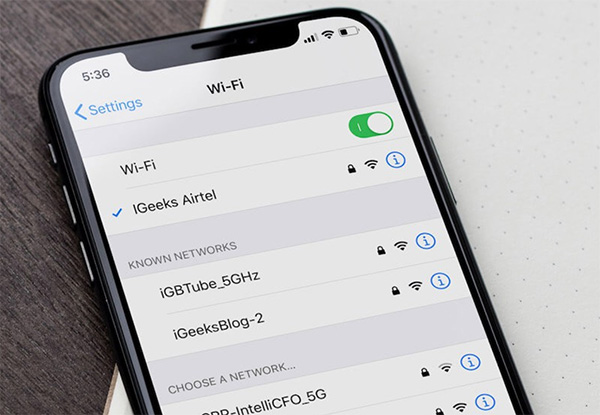Kết nối wifi để truy cập internet dường như đã trở thành một thói quen không thể thiếu của người sử dụng smartphone hiện nay. Tuy nhiên có một vấn đề lúc kết nối wifi mà người dùng di động thường mắc phải đó là quên mật khẩu đã từng truy cập.
Mặc dù các phần mềm hệ thống dùng cho điện thoại di động phổ biến hiện nay là hệ điều hành Android và iOS đều hỗ trợ tính năng lưu mật khẩu Wi-Fi. Tuy nhiên nhiều khi chúng ta vẫn cần xem lại mật khẩu wifi để chia sẻ cho bạn bè người thân. Bài viết dưới đây sẽ hướng dẫn bạn Cách lấy lại mật khẩu Wifi trên điện thoại cực đơn giản.

Thông thường để xem lại mật khẩu wifi bạn phải thực hiện những thao tác khá phức tạp, Tuy nhiên nếu sử dụng các ứng dụng hỗ trợ thì thao tác này sẽ trở nên vô cùng đơn giản.
Cách lấy lại mật khẩu Wifi trên điện thoại đòi hỏi smartphone của bạn phải được root. Còn nếu chưa được root bạn có thể tham khảo một số phần mềm hỗ trợ Root cho điện thoại di động cảm ứng như: KingToot, SuperSU…
Trong bài viết này chúng tôi sẽ hướng dẫn bạn Cách lấy lại mật khẩu Wifi trên điện thoại thông qua 3 ứng dụng phổ biến nhất hiện nay, chúng ta cùng theo dõi nhé.
1. Cách lấy lại mật khẩu Wifi trên điện thoại bằng ứng dụng WiFi Key Recovery
Sau Khi cài đặt ứng dụng thành công bạn hãy kích vào nút Grant trong hộp thoại vừa hiển thị để cấp quyền quản trị cho phép ứng dụng truy cập vào hệ thống. Lúc đó WiFi Key Recovery sẽ hiện thị tên Wifi là mật khẩu ở ngay bên dưới. Việc của bạn bây giờ là chọn mạng bất kỳ Sau đó sao chép mật khẩu và chia sẻ mật khẩu Wi-Fi thông qua QR Code,bạn cũng có thể chọn Coppy tất cả các tên wifi hiển thị.
2. Cách lấy lại mật khẩu Wifi trên điện thoại bằng ứng dụng ES File Explorer
Để thực hiện xem mật khẩu wifi bằng ứng dụng ES File Explorer chúng ta cần thực hiện theo 2 bước đơn giản sau:

xem mật khẩu wifi bằng ứng dụng ES File Explorer chúng ta có 2 bước đơn giản
- Bước 1: Vào Menu => chọn Tools => sau đó kích hoạt tùy chọn Show hidden files cùng Root explorer.
- Bước 2: Chúng ta thao tác kéo thanh công cụ trong phầm Menu lên phía trên và thực hiện truy cập như sau: Local > Device > Data > Misc > Wifi > wpa_supplicant.conf => Chọn mở tập tin bằng trình soạn thảo của ES File Explore.
Danh sách hiển thị sẽ bao gồm toàn bộ tên mạng, mật khẩu Wi-Fi bạn đã từng kết nối. Chúng ta chỉ cần chọn tên mạng và Pass đẻ sử dụng hoặc chia sẻ đến bạn bè.
3. Sử dụng ứng dụng thuần Việt Xem lại mật khẩu Wifi
Lấy lại mật khẩu wifi chưa bao giờ dễ dàng đến thế
Đây là Cách lấy lại mật khẩu Wifi trên điện thoại đã từng truy cập. Ứng dụng này được phát triển bởi người Việt nên tính ứng dụng cao và hiệu quả. Để xem lại mật khẩu Wifi với ứng dụng này. Chúng ta chỉ cần cấp quyền quản trị cho phép Xem mật khẩu Wifi truy cập vào hệ thống.
Sau đó phần mền sẽ quét tự động và hiện thị danh sách những mạng và Pass wifi bạn đã từng kết nối. Chúng ta chỉ cần chọn một mục bất kỳ tương xứng với ý định và chia sẻ đến bạn bè hoặc để sử dụng.
Cách lấy lại mật khẩu Wifi trên điện thoại trên đây là mẹo vặt bỏ túi rất hiệu quả cho các thuê bao hay truy cập internet bằng wifi. Chúc các bạn xem lại Pass wifi thành công và có những phút giây giải trí thư giãn bên bạn bè và người thân.
Tham khảo thêm các sản phẩm phát wifi:
- Bộ định tuyến: https://syence.net/best-routers/
- Bộ định tuyến giá tốt: https://www.cnet.com/home/internet/best-wi-fi-router/
- Bộ định tuyến NETGEAR: https://bestrouterminator.com/best-netgear-routers/
- Bộ định tuyến dạng lưới: https://topgamingstuff.com/best-mesh-router/
- Định tuyến tiêu chuẩn: https://www.pcmag.com/picks/the-best-wireless-routers